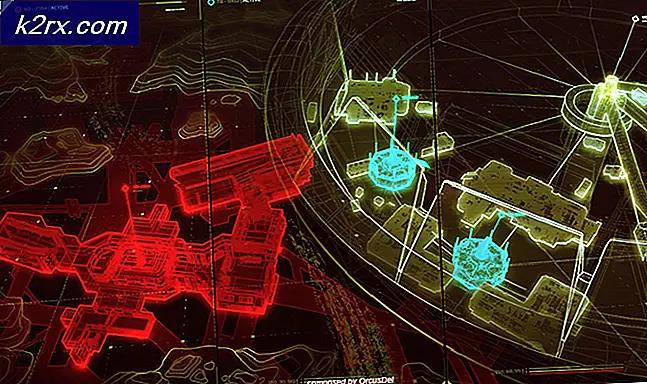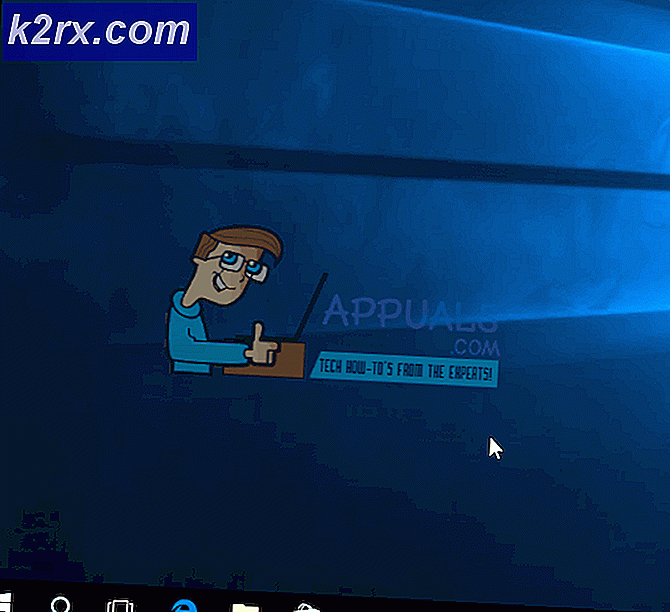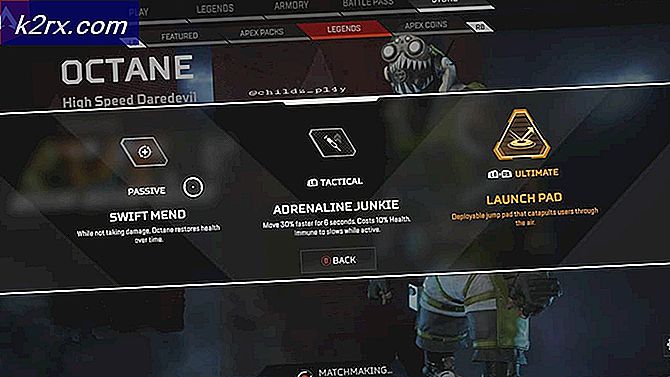Så här läser du en Mac-enhet (HFS + och APFS) på datorn
Tyvärr kan Windows inte kunna läsa Mac-formaterade enheter som standard. Om du slutade att ansluta en Mac-formaterad enhet till din dator erbjöd Windows förmodligen att radera det helt genom att omforma det för att kunna användas. Men det behöver inte vara så här.
Det finns några verktyg från tredje part som du kan använda för att undanröja detta olägenheter och få tillgång till MAC-formaterade enheter på Windows - oavsett om de är HFS + eller APFS .
HFS + vs APFS
Fram tills nyligen var HFS + det enda filsystemet som stöddes av macOS och OS X. Men med lanseringen av den nyaste MacOS High Sierra introducerade Apple en ny typ av drivrutin som heter Apple File System (APFS) .
HFS +
HFS + introducerades först 1998 med lanseringen av Mac OS 8.1 tillbaka när Apple gjorde omställningen till Intel-baserade processorer. Även om HFS + stöds på alla versioner av Mac OS X och MacOS, tillåter det inte att filsystemet är samtidigt tillgängligt och har inte stöd för datum utöver 6 februari 2040.
tilldelade skyddsfaktorer
APFS är det nyare filsystemet som offentligt släpptes för allmänheten år 2017 med lanseringen av macOS High Sierra. APFS är normen för en uppgradering eller en ny installation om inte användaren anger att han behöver det äldre filsystemet.
De viktigaste fördelarna med att använda APFS är exponentiell ökning av läsnings- och skrivhastigheter på solid state-enheter (SSD) och ökningen av det maximalt tillåtna lagringsutrymmet.
Läser en Mac-enhet från Windows
Eftersom Windows inte är utrustad för att förstå någon av Apples filsystem, kommer den att försöka konvertera dem till ett användbart filsystem. Men innan du klickar på knappen Format disk och raderar allt innehåll i den Mac-formaterade enheten, överväga alternativen.
Lyckligtvis finns det många verktyg från tredje part som låter dig läsa Mac HFS + och APFS-enheter från en Windows-dator. För att undvika besväret med att leta efter dem själva har vi sammanställt en lista med absolut bästa. Välj och välj vilken programvara som är mer rustad att hantera vad du vill uppnå.
MacDrive (HFS + och APFS)
MacDrive är pålitlig och mångsidig, som kan läsa både HFS + och APFS-systemfilformat. Men den största fördelen med att använda MacDrive är att det är extremt intuitivt. Efter att du har installerat det, kommer MacDrive att behålla en bakgrundsprocess som öppnas och gör varje formaterad HFS + eller APFS -enhet synlig varje gång du ansluter till din dator.
Ännu mer kan du bläddra bland innehållet i HFS + eller APFS- formaterade enheter med Windows File Explorer eller någon annan platswebbläsare. Förutom att hjälpa dig att bläddra i Mac-formaterade enheter, är MacDrive också utrustat med en ganska solid reparationsfunktion som lyckas med att lösa några korruptionsproblem med dina enheter.
Om du väljer att prova MacDrive kan du ansöka om en gratis 5-dagars prov från den här länken ( här ). Denna provperiod bör räcka för att rädda vad du behöver från den Mac-formaterade enheten. Om du behöver det under en längre period måste du betala 50 kronor för standardutgåvan.
UFS Explorer (HFS + och APFS)
UFS Explorer är ett program som kan hantera åtkomstdata på virtuell disk och komplexa raidsystem. Det kan dock också fungera som en HFS + och APFS-tittare, så att du kan extrahera data från den Mac-formaterade enheten.
Även om det inte tillåter dig att öppna Mac-formaterad enhet i File Explorer, har den ett enkelt gränssnitt med några grundläggande kommandon som gör att du kan spara någon fil. Om du har mycket innehåll på enheten kan du använda sökfunktionen för att enkelt hitta den önskade filen. När du har hittat det, högerklicka och välj Spara det här objektet och välj sedan rätt väg för att initiera överföringen.
UFS Explorer har en gratis version (du kan ladda ner den här härifrån ), men du har bara ett begränsat utbud av funktioner. Standardlicensen för USF Explorer kostar cirka 25 dollar.
PRO TIPS: Om problemet är med din dator eller en bärbar dator, bör du försöka använda Reimage Plus-programvaran som kan skanna förvaret och ersätta korrupta och saknade filer. Detta fungerar i de flesta fall där problemet uppstått på grund av systemkorruption. Du kan ladda ner Reimage Plus genom att klicka härParagon HFS + (endast HFS +)
En extremt tillgänglig programvara som låter dig skriva och läsa HFS + -driven är Paragon HFS +. Mjukvaran fungerar som en systemdrivrutin som använder Windows Disk Management för att montera HFS + partitionerna.
Paragon HFS + är utrustad med en startprocess som kontinuerligt övervakar och automatiskt monterar alla HFS + formaterade enheter som den klarar av att hitta. Du kan använda denna programvara för att överföra dokument och andra typer av filer som stöds under Windows.
När startprocessen lyckas montera din HFS + -drivenhet kan du komma åt enheten via File Explorer eller någon annan mappvisare som du kan använda. Eftersom enheten blir användbar i File Explorer kan du dra och släppa och kopiera och klistra in fritt, precis som du skulle med en inbyggd Windows-enhet.
Tänk på att Paragon HFS + inte stöder APFS. Om du vill öppna en APFS-enhet under Windows, använd ett annat program från den här listan.
Paragon HFS + är tillgänglig på en gratis test (här). Om du vill ha hela paketet kan du köpa standardversionen för drygt 20 dollar.
APFS för Windows av Paragon (endast APFS)
Om du älskade gränssnittet och funktionaliteten hos Paragon HFS + men du behöver montera en APFS-enhet på din dator, titta inte längre än APFS för Windows. Den här mjukvaran använder samma gränssnitt som låter dig komma åt och extrahera filer från en APFS-formaterad enhet.
När du har installerat programmet kommer bakgrundsprocessen att skanna och montera alla APFS-enheter som för tillfället är anslutna till din maskin. Allt detta görs automatiskt, så du behöver inte klicka någonting. När allt är på plats kommer APFS-enheten att nås via File Explorer eller ett annat webbläsarprogram.
Obs! Tänk på att du bara har läsbehörigheter på de monterade APFS-enheterna. Det betyder att du kan kopiera filer från APFS-enheten till andra NTFS32- eller FAT32-enheter, men du kommer inte att kunna redigera eller radera filer som är lagrade på APFS-enheten.
Paragon HFS + är gratis och har inte en betald version - du kan ladda ner den från den här länken (här) . När du har installerat programvaran kommer alla APFS-enheter automatiskt att installeras och görs tillgängliga via File Explorer så snart du ansluter dem.
HFS Explorer (endast HFS +)
Om du bara behöver spara några filer med en HFS + formaterad enhet, bör du inte gå längre än HFS Explorer. Den här mjukvaran är helt gratis, men förvänta dig inte något alltför fint.
Du har inte många funktioner till ditt förfogande och du kan inte använda den för att skriva på Mac-formaterade enheter. Ännu mer, till skillnad från de flesta andra alternativ som presenteras i den här artikeln, kommer HFS Explorer inte att distribuera en systemdrivrutin som integrerar enheten med File Explorer.
Du kan dock använda den för att läsa en HFS-formaterad enhet och kopiera filer från den till din Windows-PC-enhet utan att ha mycket besvär (och utan att betala något). Ännu mer kan du också använda programvaran för att montera .dmg-diskbilder och hämta filer från dem.
Obs! HFS Explorer behöver Java för att kunna köras. Chansen är att du redan har Jave installerad på ditt system. Men om du inte gör det kan du ladda ner det från den här länken ( här ).
För att använda HFS Explorer, anslut din Mac-formaterade enhet till din dator och gå till Arkiv> Ladda filsystem från enhet . Programvaran hittar automatiskt och laddar den anslutna enheten för dig. Sedan börjar du se innehållet i HFS + -driven i ett nytt grafiskt fönster. Om du vill kopiera alla mappar med filen markerar du dem och klickar på knappen Extract .
PRO TIPS: Om problemet är med din dator eller en bärbar dator, bör du försöka använda Reimage Plus-programvaran som kan skanna förvaret och ersätta korrupta och saknade filer. Detta fungerar i de flesta fall där problemet uppstått på grund av systemkorruption. Du kan ladda ner Reimage Plus genom att klicka här